แก้ไขข้อผิดพลาด EFS FATAL ERROR Blue Screen ใน Windows 10
หนึ่งใน ข้อผิดพลาด Blue Screen of Death จำนวนมากที่ ผู้ใช้ Windows 10 อาจพบบนอุปกรณ์ของพวกเขาคือEFS_FATAL_ERROR การตรวจสอบจุดบกพร่องของข้อผิดพลาดมีค่าเป็น0x000001D7 บ่งชี้ว่า เกิดเงื่อนไขข้อผิดพลาด EFS (ระบบไฟล์เข้ารหัส)(EFS (Encrypting File System))ซึ่งไม่สามารถจัดการได้โดยไม่สูญเสียข้อมูลหรือข้อมูลเสียหาย ในโพสต์นี้ เราจะนำเสนอวิธีแก้ไขปัญหาที่เหมาะสมที่สุดที่คุณสามารถลองแก้ไขปัญหาได้สำเร็จ
EFS_FATAL_ERROR ข้อผิดพลาดหน้าจอสีน้ำเงิน
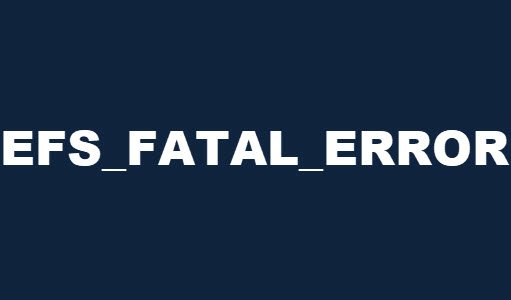
หากคุณประสบปัญหานี้ คุณสามารถลองใช้วิธีแก้ปัญหาที่เราแนะนำด้านล่างโดยไม่เรียงลำดับเฉพาะ และดูว่าจะช่วยแก้ปัญหาได้หรือไม่
- เรียกใช้ตัวแก้ไขปัญหาออนไลน์ของหน้าจอสีน้ำเงิน(Blue Screen Online Troubleshooter)
- เรียกใช้ CHKDSK
- เรียกใช้ SFC scan
- เรียกใช้ DISM scan
- ทำการคืนค่าระบบ
- ซ่อมแซมการติดตั้ง Windows
มาดูคำอธิบายของกระบวนการที่เกี่ยวข้องกับโซลูชันแต่ละรายการกัน
หากคุณสามารถเข้าสู่ระบบได้ตามปกติ ดี; มิฉะนั้น คุณจะต้อง บูตเข้าสู่ Safe Mode(boot into Safe Mode)เข้าสู่ Advanced Startup options screenหรือ ใช้สื่อการติดตั้งเพื่อบู๊ต(use the Installation Media to boot) เพื่อให้สามารถปฏิบัติตามคำแนะนำเหล่านี้ได้
1] เรียกใช้(Run)ตัวแก้ไขปัญหาออนไลน์ของหน้าจอสีน้ำเงิน(Blue Screen Online Troubleshooter)
แนวปฏิบัติแรกของคุณกับทุก ข้อผิดพลาด BSODคือการ เรียกใช้ ตัวแก้ไขปัญหา Blue Screen OnlineจากMicrosoft ในกรณีมากกว่านั้น วิซาร์ดจะสามารถแก้ไขปัญหาได้
2] เรียกใช้ CHKDSK
ที่นี่ คุณสามารถเรียกใช้ CHKDSK(run CHKDSK)และดูว่าปัญหาจะได้รับการแก้ไขหรือไม่
3] เรียกใช้การสแกน SFC
หากมีไฟล์ระบบเสียหาย คุณอาจพบปัญหานี้ โซลูชันนี้กำหนดให้คุณต้องเรียกใช้การสแกน SFCและดูว่าจะช่วยได้หรือไม่
4] เรียกใช้การสแกน DISM
นี่เป็นอีกหนึ่งเครื่องมือพื้นฐานสำหรับ ระบบปฏิบัติการ Windows 10ซึ่งสามารถใช้เพื่อแก้ไขความเสียหายของไฟล์ระบบรวมถึงอิมเมจของWindows เนื่องจากเป็นที่ทราบกันว่าความเสียหายในไฟล์เหล่านี้ทำให้เกิดข้อผิดพลาดหน้าจอสีน้ำเงิน คุณสามารถเรียกใช้การสแกน DISM(run DISM scan)และดูว่าจะช่วยได้หรือไม่
5] ทำการคืนค่าระบบ
หาก ข้อผิดพลาด BSOD นี้ เริ่มเกิดขึ้นเมื่อเร็วๆ นี้ อาจเป็นไปได้อย่างยิ่งที่ปัญหาจะได้รับความช่วยเหลือจากการเปลี่ยนแปลงที่ระบบของคุณได้ดำเนินการไปเมื่อเร็วๆ นี้
หากคุณไม่รู้ว่ามีอะไรเปลี่ยนแปลงบ้าง คุณสามารถใช้การคืนค่าระบบ(System Restore) (การเปลี่ยนแปลงใดๆ เช่น การติดตั้งแอปพลิเคชัน การตั้งค่าผู้ใช้ และสิ่งอื่นใดที่เกิดขึ้นหลังจากจุดคืนค่าจะหายไป) เพื่อเปลี่ยนกลับเป็นวันที่ที่คุณแน่ใจว่าอุปกรณ์ของคุณทำงานอย่างถูกต้อง .
ในการดำเนินการ System Restore(perform System Restore)ให้ทำดังต่อไปนี้:
- กดปุ่มWindows key + Rเพื่อเรียกใช้กล่องโต้ตอบเรียกใช้
- ในกล่องโต้ตอบ Run ให้พิมพ์
rstruiและกด Enter เพื่อเปิด System Restore Wizard - เมื่อคุณมาถึงหน้าจอเริ่มต้นของการคืนค่าระบบ(System Restore)ให้คลิกถัดไป(Next)เพื่อไปยังหน้าต่างถัดไป
- ในหน้าจอถัดไป ให้เริ่มต้นด้วยการเลือกช่องที่เกี่ยวข้องกับแสดงจุดคืนค่า(Show more restore points)เพิ่มเติม
- หลังจากที่คุณทำเสร็จแล้ว ให้เลือกจุดที่มีวันที่เก่ากว่าที่คุณเริ่มสังเกตเห็นข้อผิดพลาดในครั้งแรก
- คลิกถัดไป(Next) เพื่อไปยังเมนูถัดไป
- คลิกเสร็จสิ้น(Finish) และยืนยันที่พร้อมท์สุดท้าย
ในการเริ่มต้นระบบครั้งถัดไป สถานะคอมพิวเตอร์รุ่นเก่าของคุณจะถูกบังคับใช้
6] ซ่อมแซมการติดตั้ง Windows
การซ่อมแซมการติดตั้ง Windows 10(Repairing the Windows 10 installation)ควรเป็นตัวเลือกสุดท้ายในการพยายามแก้ไข ข้อ ผิดพลาด EFS FATAL ERROR Blue Screen(EFS FATAL ERROR Blue Screen error)
หวังว่านี่จะช่วยได้!
Related posts
Fix c000021A Fatal System Error on Windows 10
ข้อผิดพลาด Fix EVENT TRACING FATAL ERROR Blue screen บน Windows PC
Fix Ntfs.sys ล้มเหลว BSOD Error บน Windows 10
Fix Windows Update Error Code 0x8007025D-0x2000C
Fix KERNEL DATA INPAGE ERROR (Msis.SYS) ใน Windows 10
วิธีการแก้ไข Tcpip.sys Blue Screen Error บน Windows computer
Fix FAT FILE SYSTEM (fastfat.sys) Blue Screen บน Windows 10
Fix Aksfridge.sys Blue Screen error ใน Windows 10
Fix SYSTEM LICENSE VIOLATION Blue Screen error บน Windows 11/10
Fix hardlock.sys Blue Screen ของ Death error ใน Windows 11/10
Fix 0xc0000135 Blue Screen error บน Windows 10
แก้ไข igdkmd64.sys Blue Screen of Death Error
Fix Win32kfull.sys Blue Screen error ใน Windows 10
ข้อผิดพลาด Fix PAGE_FAULT_IN_NONPAGED_AREA 0x00000050
ERROR_DISK_TOO_FRAGMENTED, Error Code 0x0000012E
Fix APC_INDEX_MISMATCH Stop Error บน Windows 10
Fix EXFAT FILE SYSTEM (volmgr.sys) BSOD error บน Windows 11/10
Fix intelppm.sys Blue Screen error บน Windows 10
Fix Reference โดย Pointer BSOD ใน Windows 11/10
Fix FaceIt.sys, rzudd.sys or AcmeVideo.sys BSOD error บน Windows 10
